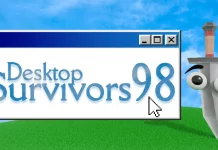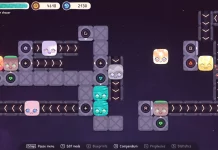De nombreux tutoriels et discussions sur les forums abordent la question de l’amélioration du débit en upload de la PS5 afin de mieux streamer sur Twitch ou YouTube. Le souci, c’est que si l’on se fie au test de connexion intégré à la PlayStation 5, l’upload semble très limité. Après avoir exploré plusieurs pistes, je vais vous expliquer comment résoudre ce problème une bonne fois pour toutes.
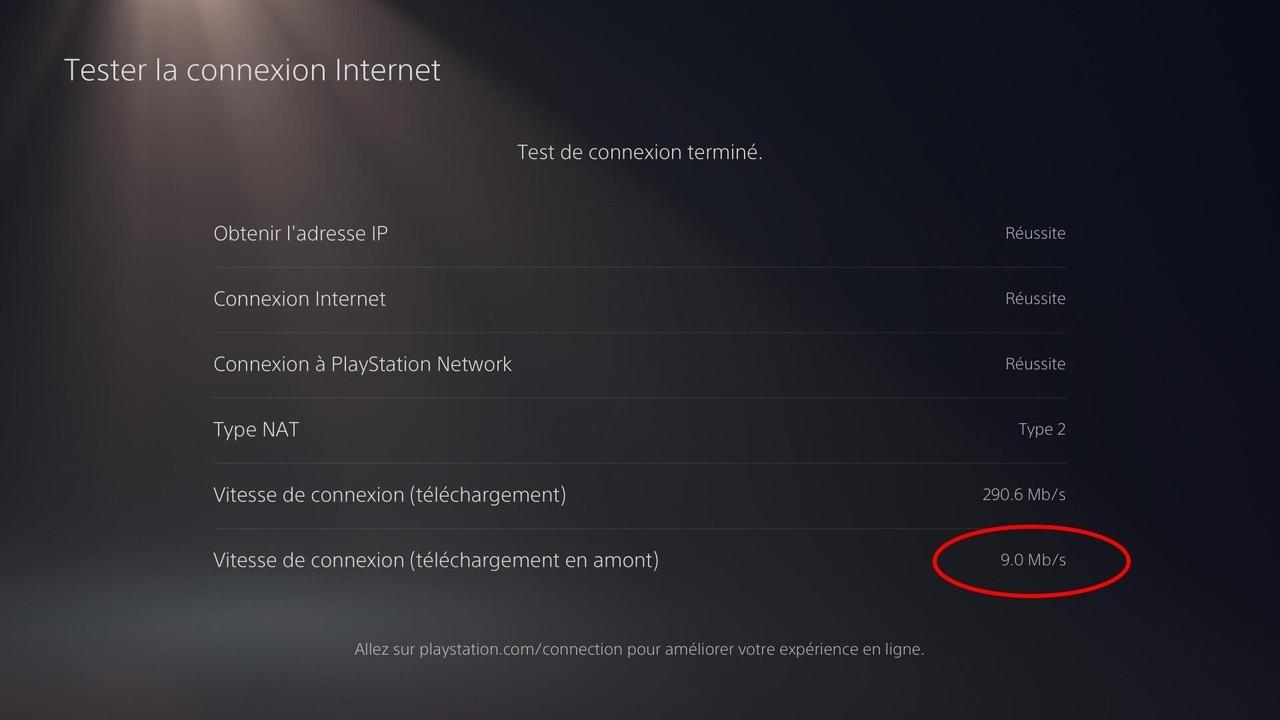
Quels signes permettent d’identifier les problèmes de débits ?
Si vous diffusez en direct depuis une PlayStation 5, vous avez peut-être remarqué une image très pixelisée sur Twitch ou YouTube. Lors de mes tests, le débit vidéo ne dépassait presque jamais les ~3000 Kbits/s, ce qui est très insuffisant (même en 720p à 30 images par seconde) pour un rendu correct.
La console propose un test de connexion réseau (voir capture ci-dessus) que vous trouverez dans les paramètres réseau. Ce test vous permettra de constater si le débit en upload est anormalement bas, même sans message d’erreur apparent.
Avant d’aller plus loin, il est important de vérifier si la connexion fonctionne bien en général. Testez-la depuis un PC ou un smartphone via Speedtest ou directement sur Google.
Dans la majorité des cas, le fournisseur d’accès n’est pas responsable. Le problème se situe plutôt au niveau de la configuration du routeur ou de la box, certaines sécurités pouvant impacter la qualité des connexions.
Matériel : les vérifications essentielles
Un point souvent négligé : la façon dont votre PS5 est reliée à votre réseau. Pour un stream stable, utilisez impérativement une connexion filaire. Privilégiez un câble Ethernet, de catégorie 7 au minimum. On en trouve facilement sur Amazon. Un câble obsolète peut brider la connexion.
La qualité peut aussi varier d’un modèle à l’autre. Si possible, testez avec plusieurs câbles. Des interférences peuvent dégrader la connexion même si le câble semble correct. C’est un diagnostic de base, mais il résout souvent bien des problèmes.
N’oubliez pas non plus de redémarrer votre routeur/box ainsi que la console. Cela permet de vider certains caches et d’appliquer des mises à jour correctement. Simple, mais souvent efficace.
Changer les DNS ?
Vous avez sans doute lu que modifier les DNS dans les paramètres réseau de la PS5 pouvait améliorer la connexion. Cela peut aider à mieux dialoguer avec certains serveurs, mais cela ne doublera pas votre débit. Au mieux, les téléchargements seront légèrement plus rapides.
Ce réglage peut être utile pour optimiser la connexion dans certains cas, mais il n’est pas indispensable. Vous pouvez essayer ceux de Cloudflare ou Google, selon vos préférences.
En résumé, changer les DNS peut améliorer légèrement la latence, mais cela n’aura quasiment aucun effet sur le débit en upload.
Faut-il modifier la valeur MTU ?
La PS5 autorise également le changement de la valeur MTU (Maximum Transmission Unit). On voit souvent le chiffre 1472, mais en réalité cela dépend fortement de chaque configuration. Mes tests montrent peu d’impact sur le débit.
Le plus simple est de laisser cette valeur en mode automatique. À moins d’avoir des problèmes spécifiques liés à certains jeux, il vaut mieux ne pas y toucher. Beaucoup de contenus en ligne sur ce sujet relèvent davantage du titre accrocheur que d’une solution réellement utile.
Sauf cas très particuliers, cela ne résoudra pas votre problème d’upload.
Ouvrir les ports réseau
La plupart des routeurs utilisent l’UPnP, un protocole censé gérer automatiquement les ouvertures de ports. En théorie, tout passe correctement, mais il arrive que certaines connexions soient bloquées ou limitées.
Chaque routeur ayant sa propre interface, consultez sa documentation pour ouvrir les ports manuellement. D’après le site officiel de PlayStation (étape 6), voici les ports à ouvrir :
- TCP : 80, 443, 3478, 3479, 3480
- UDP : 3478, 3479, 49152 à 65535
Ajoutez également le port TCP 1935 pour Twitch.
Dans mon cas, l’ouverture de ces ports a triplé le débit en upload, passant de ~10 Mb/s à ~30 Mb/s. Pensez à le faire à la fois pour l’IPv4 et l’IPv6. Une fois fait, refaites un test de connexion pour mesurer la différence.
Voici un exemple de stream depuis la PS5 après configuration. Bien que la compression YouTube reste présente, le rendu est bien plus propre qu’avant :